Varje gång ett tag, ser jag en musikvideo och tänka "jag måste få den här låten!" Men, när skur webben, finner jag att det inte finns någon (gratis, åtminstone, eller kanske till och med för pengar).
Kanske detta händer dig, också. Den lösning som jag hittat är att gå tillbaka till den ursprungliga källan, Flash Video-fil och konvertera den till en mp3. Det tar lite arbete och några program, men efter ett par försök detta blir en lätt, rutin.
Steg
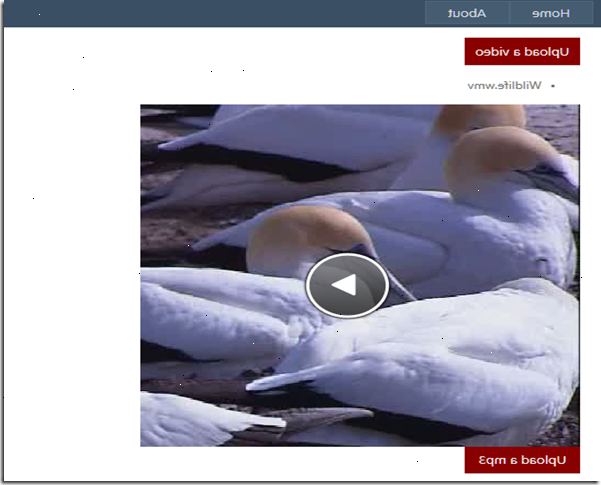
- 1Ladda ner flash video.
- 2conve rt den conve> till något lite lättare att arbeta med. Återigen, valet är ditt, eftersom det finns en hel del program som kan hjälpa dig med detta:
- Jag tror att med hjälp av ffmpeg är mycket enkelt, när du kan få programmet (de gör det målmedvetet svårt att hämta). Du kan få det lätt .
- 3När du har den körbara filen (vilket är själva programmet, i fall du inte är bekant med dessa saker), placera den i din hemkatalog.
- 4Öppna en kommandotolk (I Windows från Start-> Alla program-> Tillbehör-> Kommandotolken).
- 5Om du inte är van vid att använda det, kan det se lite skrämmande, men allt du behöver göra är att sätta din. Flv-filen i samma mapp som ffmpeg.exe filen (i hemkatalog, alltså).
- 6"Ffmpeg-i FILE_NAME" ffmpeg>.
- 7säger says.flv, ändra samplingsfrekvensen (detta är den-ar 22050 del, och det gör en värld av skillnad i ljudkvalitet), och utdata en fil som heter NEW_FILE_NAME i mp4-format. "
- 8Istället för mp4, kan du mata ut en avi, wmv, mpg, eller nästan alla andra videofil, men jag tycker att mp4 fungerar bra i fråga om kvalitet.
- 9Nu har du din konverterade video fil i din hemkatalog.
Tips
- Spara kodrad (ffmpeg-i FILE_NAME.flv-ar 22050 NEW_FILE_NAME.mp4) i ett Word-dokument eller text-fil för enkel åtkomst. ELLER bara bokmärke denna sida eller.
- Du kan sedan extrahera ljud från mp4-filer med AOA Audio Extractor och ta bort onödiga ljud med Audacity om du vill.
Varningar
- Var försiktig med vad videofiler du använder. Är det upphovsrättsskyddade? Får man röra runt med den? Vad ska du använda den färdiga produkten för? Du vill inte göra något olagligt.
- Dessutom bör du alltid vara försiktig med filer du laddar ner. De förslag som ges här, som Real Player, ffmpeg, AoA Audio Extractor, och Audacity, är legit och bör inte skada din dator, men du bör ändå hålla utkik efter fishy-ser nedladdningar.
Saker du behöver
- (Starkt föreslog) eller annat sätt att konvertera FLV-filer.
- Audacity, men bara om du vill bättra på dina filer innan du avslutar dem.
